Импортировать аудиокниги в Itunes очень просто! Вот как!
Потоковые аудиокниги теперь полюбились многим, так как это очень удобно по сравнению с тем, когда вы приносите книги. Все, что вам нужно, это просто сохранить цифровые копии понравившихся книг и слушать их, где бы вы ни находились, в любое время суток! Также было бы лучше, если бы все имеющиеся у вас аудиокниги были сохранены в одном месте, чтобы доступ к ним не занимал у вас много времени. Это когда iTunes войдет. Вы можете сохранить все свои медиафайлы в своей медиатеке iTunes! Хорошо, импорт аудиокниг в iTunes просто легко! Вам нужно только знать дополнительные подробности относительно процедуры.
Благодаря множеству платформ, предлагающих услуги потоковой передачи аудиокниг, такие как Audible, людям больше не сложно загружать и сохранять названия, которые им нравятся. Более того, такие платформы даже предлагают отличные предложения и льготы.
Нам просто повезло, что есть такие приложения, как iTunes, которые функционируют не только как медиа, но и как приложения для организации файлов. Если вы можете сохранить все файлы аудиокниг в iTunes, вы определенно сэкономите много времени при поиске названий, которые хотите прослушать.
Содержание статьи Часть 1. Импорт аудиокниг MP3 в iTunesЧасть 2. Импорт компакт-диска с аудиокнигами в iTunesЧасть 3. Импорт аудиокниг в iTunesЧасть 4. Доступ к аудиокнигам Audible на любом устройстве или медиаплеереЧасть 5. Резюме
Часть 1. Импорт аудиокниг MP3 в iTunes
Все мы знаем, что формат MP3, безусловно, является самым распространенным и наиболее используемым форматом из всех. Почти все аудиокниги, которые вы можете бесплатно скачать в Интернете, имеют формат MP3. Теперь, если у вас уже есть много аудиокниг в формате MP3, которые вы хотите добавить в свою библиотеку iTunes, ознакомьтесь с приведенной ниже процедурой импорта аудиокниг в iTunes для файлов MP3.
Шаг 1. Загрузите аудиокниги MP3 в iTunes
На компьютере запустите приложение iTunes. Если у вас его еще нет, установить его несложно. Просто зайдите на официальный сайт и скачайте его оттуда. После запуска просто нажмите кнопку «Файл» в верхней части экрана. Из отображаемых параметров выберите меню «Добавить в библиотеку». Теперь вы можете перейти в папку, в которой сохранены аудиокниги в формате MP3. Выберите их, а затем нажмите кнопку «Открыть», чтобы наконец добавить их в iTunes.

В разделе «Недавно добавленные» вы сможете увидеть недавно добавленные аудиокниги.
Шаг 2. Добавьте аудиокниги в формате MP3 в библиотеку «Аудиокниги» в iTunes.
Теперь, если вы хотите, чтобы добавленные аудиокниги были перемещены в библиотеку «Аудиокниги» в iTunes, просто выберите название и щелкните по нему правой кнопкой мыши. В отображаемых меню выберите «Информация об альбоме». Должно появиться всплывающее окно. Оттуда нажмите «Опция». Вы должны изменить «Тип носителя» с «Музыки» по умолчанию на «Аудиокнигу». После этого нажмите кнопку «ОК», чтобы закончить.
Чтобы проверить, прошел ли успешно сделанный вами процесс импорта аудиокниг в iTunes, перейдите в раздел «Аудиокниги» и посмотрите, находятся ли там новые заголовки.
Вышеупомянутая процедура импорта ваших аудиокниг в iTunes для файлов MP3 должна работать как на компьютерах Mac, так и на компьютерах с Windows.
Часть 2. Импорт компакт-диска с аудиокнигами в iTunes
Мы также хотели бы поделиться процессом импорта аудиокниг в iTunes, если у вас есть компакт-диски с аудиокнигами. Все еще есть продавцы, которые продают аудиокниги на компакт-дисках, поэтому, если у вас есть такой, вам наверняка интересно, как вы можете загрузить их в свою библиотеку iTunes.
Также полезно иметь при себе компакт-диски, поскольку они могут служить резервной копией на случай, если вы потеряете цифровые копии. Прежде чем углубляться в процесс, убедитесь, что вы используете ПК с дисководом для компакт-дисков.
Шаг 1. Запустите приложение iTunes. Перейдите в «Настройки». Во всплывающем окне нажмите «Общие», а затем выберите параметр «Импорт настроек». В меню «Импортировать с помощью» выберите «Кодер MP3». Чтобы сохранить эти изменения, которые вы сделали, нажмите кнопку «ОК».

Шаг 2. Вставьте компакт-диск с аудиокнигой в дисковод ПК. На вашем экране появится всплывающий вопрос, хотите ли вы импортировать компакт-диск в свою библиотеку iTunes. Просто нажмите кнопку «Да», чтобы продолжить. Если у вас есть много сохраненных на компакт-диске файлов, это займет некоторое время, прежде чем процесс будет завершен.
Шаг 3. После завершения процесса импорта вы увидите файлы в разделе «Музыка». Что вам нужно сделать, так это щелкнуть правой кнопкой мыши по названию, выбрать «Информация об альбоме» и изменить «Тип носителя» с текущего «Музыка» на «Аудиокнига». После этого вы сможете просматривать импортированные аудиокниги в разделе «Аудиокниги» в iTunes.
Вы можете просто выполнить описанный выше процесс импорта аудиокниг в iTunes, если у вас есть компакт-диски с аудиокнигами.
Давайте перейдем к следующей части, если вам интересно узнать, как импортировать ваши аудиокниги в iTunes, если у вас есть книги Audible.
Часть 3. Импорт аудиокниг в iTunes
Если говорить о потоковой передаче аудиокниг, нельзя не упомянуть Audible. Эта платформа известна многим как один из самых популярных поставщиков услуг потоковой передачи аудиокниг. На платформе Audible размещены тысячи аудиокниг — старых, недавно выпущенных и даже эксклюзивных.
Если вы являетесь пользователем или участником Audible, вы должны знать, как импортировать аудиокниги в iTunes. У нас есть учебные пособия на случай, если вы являетесь пользователем Mac или Windows.
Добавление аудиокниг Audible в iTunes с помощью компьютера Mac
Фактически, при использовании компьютера Mac после воспроизведения аудиокниги Audible она будет автоматически импортирована в iTunes. Чтобы убедиться, что никаких проблем не возникнет, авторизация вашего компьютера для используемой вами учетной записи Audible является обязательной. Вот шаги, которые вы должны сделать.
Авторизация компьютера Mac для Audible
Шаг 1. Если вы впервые загружаете книги Audible, на экране обязательно появится всплывающее сообщение, напоминающее вам, что вы должны авторизовать свой компьютер Mac. Вы должны нажать кнопку «Да», чтобы перейти в Audible.com.
Шаг 2. После того, как вы попали на страницу входа в Audible, вам необходимо ввести данные своей учетной записи и нажать кнопку «Войти».
Шаг 3. После успешного входа в систему вас спросят, используете ли вы потоковые подкасты и книги Audible в iTunes. Чтобы продолжить авторизацию компьютера, коснитесь меню «Активировать в iTunes».
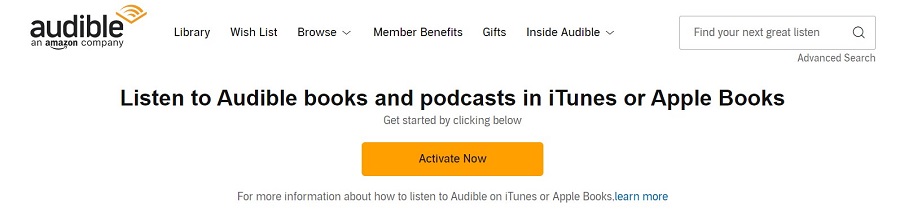
Поскольку вы уже выполнили вышеуказанные шаги, ваши заголовки Audible будут импортированы в iTunes. Когда вы загрузите книги Audible в следующий раз, они будут автоматически добавлены в iTunes. Если этого не произойдет, вам нужно будет вручную добавить их в iTunes.
Добавление аудиокниг Audible в iTunes с помощью компьютера с Windows
Если вы используете компьютер с Windows, в процессе импорта аудиокниг в iTunes потребуется дополнительный инструмент — Audible Download Manager.
Шаг 1. Вам необходимо скачать Audible Download Manager и установить его. После этого запустите это и нажмите «Общие настройки». Выберите «iTunes» из списка показанных приложений. Для сохранения коснитесь меню «Сохранить настройки». Опять же, вы должны убедиться, что установлен флажок рядом с «iTunes» (в разделе «После загрузки импортировать файлы в:»).

Шаг 2. Теперь вам нужно войти в свою библиотеку Audible. Чтобы загрузить понравившиеся названия, нажмите кнопку «Загрузить». После загрузки вы получите файл «.adh» (не обычные файлы AA или AAX). Этот файл «.adh» представляет собой ссылку для загрузки ваших заголовков Audible.
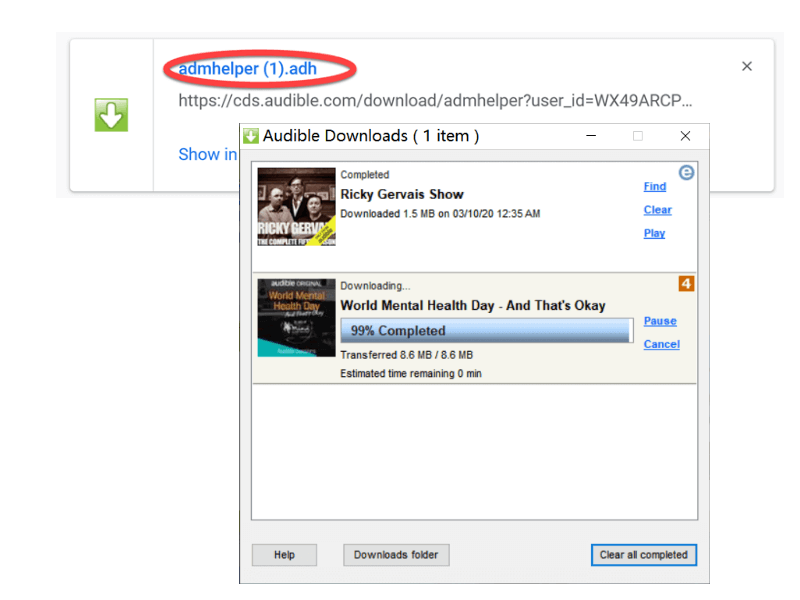
Шаг 3. Загруженный файл «.adh» необходимо дважды щелкнуть, чтобы загрузить его. После успешной загрузки на экране появится всплывающее сообщение с возможностью авторизации компьютера. Вам просто нужно нажать кнопку «ОК». После этого вы будете перенаправлены на страницу входа в Audible. Чтобы завершить процесс авторизации вашего компьютера, просто укажите данные для входа в Audible.
Шаг №4. После завершения этого процесса вы сможете воспроизводить свои книги Audible через iTunes и добавлять их в свою библиотеку iTunes.
Если импорт аудиокниг в iTunes не удался, вы можете выполнить процесс импорта вручную.
Часть 4. Доступ к аудиокнигам Audible на любом устройстве или медиаплеере
После того, как мы поделились с вами подробностями о трех методах импорта аудиокниг в iTunes в предыдущей части этой статьи, теперь мы поделимся с вами дополнительной информацией о том, как получить доступ ко всем аудиокнигам Audible, которые у вас есть, на любом устройстве или медиаплеере, который вы пожелаете. использовать.
Аудиокниги Audible защищены DRM. С этим шифрованием, хотя вы уже приобрели аудиокниги и можете транслировать их в любое время (хотя вы больше не являетесь участником Audible), вы не можете слушать их вне приложения Audible или на неавторизованных устройствах.
Чтобы книги Audible можно было воспроизводить в любое время и в любом месте, вам необходимо конвертировать, загружать и обрабатывать их с помощью профессиональных программных инструментов, таких как Tunesfun Звуковой конвертер.
Со многими профессиональными приложениями в Интернете, которые работают почти так же, как TunesFun Audible Converter, это приложение определенно выделяется больше всего. Кроме снятие DRM-защиты аудиокниг Audible, TunesFun Audible Converter также может помочь преобразовать книги Audible в распространенные форматы, такие как MP3. Он также поддерживает FLAC, M4A, AAC и другие. Вы также можете слушать аудиокниги Audible офлайн и без оплаты подписки.
При использовании этого вам также не нужно беспокоиться о времени завершения процесса, поскольку это приложение работает в 60 раз быстрее по сравнению с другими приложениями. Более того, вы можете обрабатывать кучу файлов за один раз. Кстати, пакетное преобразование поддерживается этим приложением. Преобразование файлов будет происходить без потерь. Вы сможете сохранить все аудиокниги Теги ID3 и детали метаданных, а также их исходное качество.
Это было разработано командой, чтобы быть достаточно дружелюбным, чтобы каждый мог использовать его хорошо. Его интерфейс довольно прост с удобными функциями навигации. Вот краткое руководство о том, как легко конвертировать и скачивать TunesFun Звуковой конвертер.
Шаг 1. Выполните все необходимые для установки TunesFun Звуковой преобразователь. После их завершения вы можете загрузить и установить это приложение на свой компьютер с Windows или Mac.
Шаг 2. На главной странице вы можете начать импортировать книги Audible, перетаскивая их или используя кнопку «Добавить файлы». Загрузка пакетов файлов должна быть нормальной, поскольку возможно пакетное преобразование.

Шаг 3. Из списка поддерживаемых форматов вывода выберите предпочтительный. Есть также некоторые настройки опций выходных параметров, которые вы можете изменить или изменить по своему усмотрению.

Шаг №4. Как только вы закончите настройку, которую вы сделали, вы можете просто нажать кнопку «Конвертировать». Тем самым TunesFun Audible Converter начнет конвертировать заголовки Audible. В то же время должен произойти и процесс удаления DRM.

Теперь вы можете получить доступ к этим файлам на любом устройстве или медиаплеере, который вам нравится, не беспокоясь о какой-либо защите или помехах!
Часть 5. Резюме
В этой статье были выделены три метода импорта аудиокниг в iTunes. Вы можете легко загружать свои аудиокниги в свою библиотеку iTunes, даже если они представляют собой файлы MP3, аудиокниги с компакт-дисков или даже если они приобретены в Audible. Кроме того, если вы фанат Audible, мы предоставили вам дополнительную информацию, чтобы сделать их доступными или воспроизводимыми на любом гаджете, который вы хотите использовать. Это все благодаря таким приложениям, как Tunesfun Звуковой конвертер!
Оставить комментарий